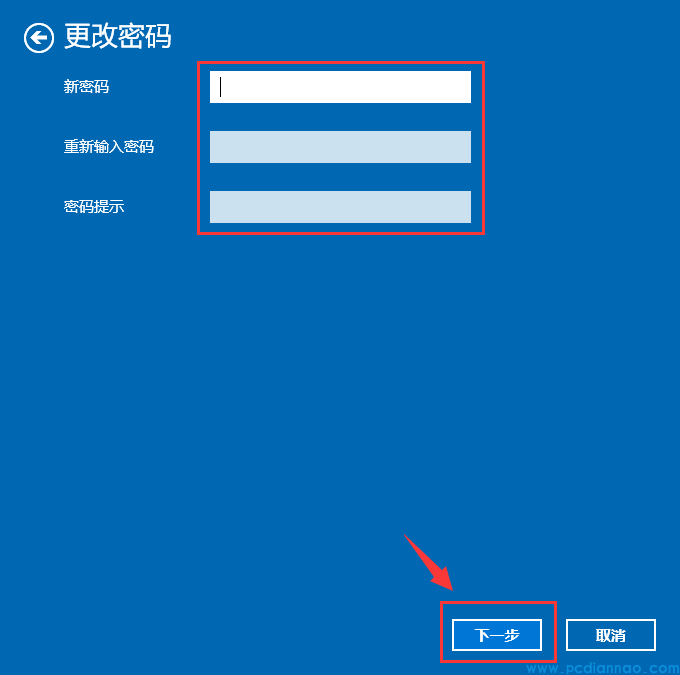Win10破解密码,开机密码忘记
发布日期:2023-02-28 12:35:34 浏览次数:
win10破解密码、新建用户和修改密码教程
一、所需工具
1、可用U盘一个,可用电脑一台
2、制作启动盘:uefi pe启动盘制作教程
二、U盘启动设置:
如何设置从u盘启动系统
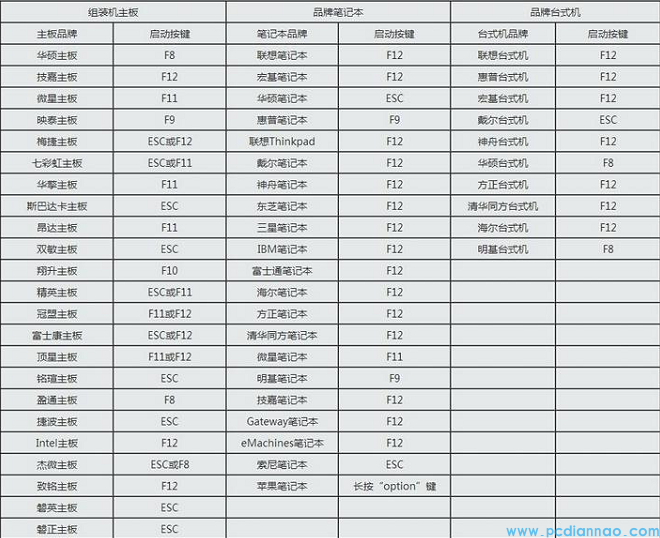
三、win10开机密码破解方法如下
1、在其他电脑上制作uefi pe启动盘之后,在忘记密码的win10电脑上插入U盘,启动电脑之后,不停按F12或F11或Esc或F7等快捷键调出启动菜单,需根据不同品牌电脑选择,然后方向键选择识别到的U盘,选择uefi开头的项,按回车进入;
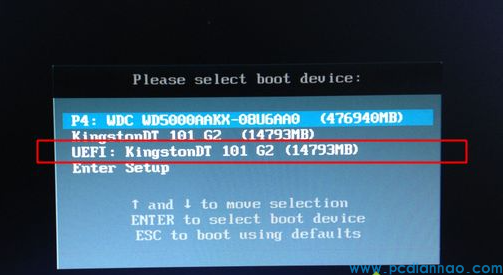
2、由于制作方法不同,有些uefi启动盘会进入这个界面,有些启动盘会先进入一个主菜单,如果先进入主菜单,选择win8x64 pe回车即可;

3、进入到pe系统之后,双击桌面上的【登录密码清除】,打开主界面,SAM文件路径自动提取到,直接点击【打开】;
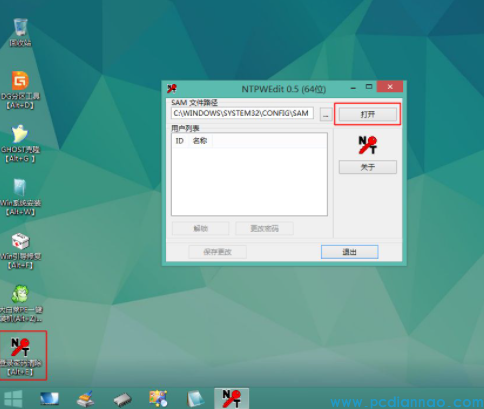
4、这时候会列出所有的用户列表,帐户是Manager,选择它,然后点击【更改密码】;
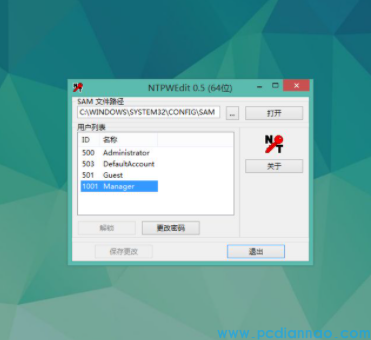
5、弹出这个小对话框,有提示,如果放空白,直接点击确定,表示重置密码,即删除密码,如果要改密码,输入新密码并验证就行了;
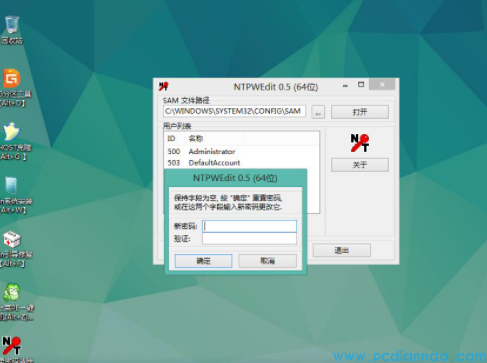
6、修改之后,要点击【保存更改】,最后退出,重启电脑,重启之后,系统会执行磁盘检查,不同管它,这样密码就成功破解了。
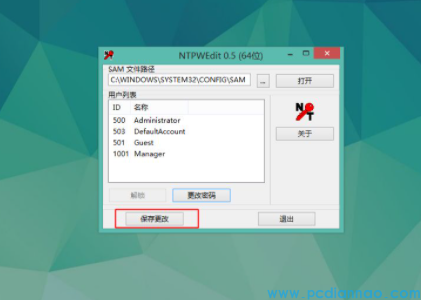
二、win10新建用户:
1. 在桌面上找到【这台电脑】这个图标。如果找不到这个图标请看该经验:
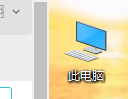
2. 在这台电脑上这个图标上点右键再选择【管理】
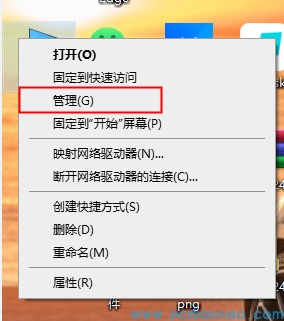
3. 进入计算机管理小窗口后点击本地用户和组。再点击一下用户,在右边的空白处点击一下右键,再点【新用户】。进入创建新用户的步骤。
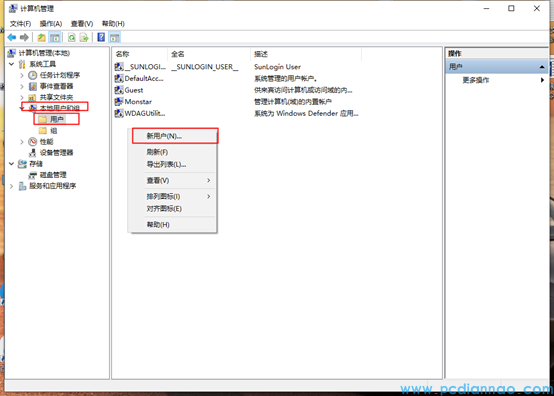
4. 输入用户名和密码,如果是本机创建账户建议把密码设置为永不过期。
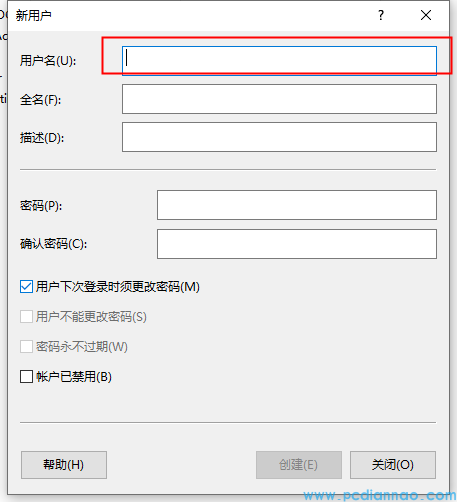
5. 新建成功。如下图所示:
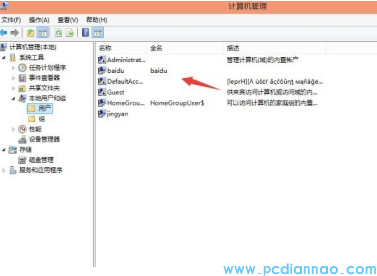
6. 注销一下就可以看到刚刚新建的那个用户。点击那个用户去登陆就是新的账户了。
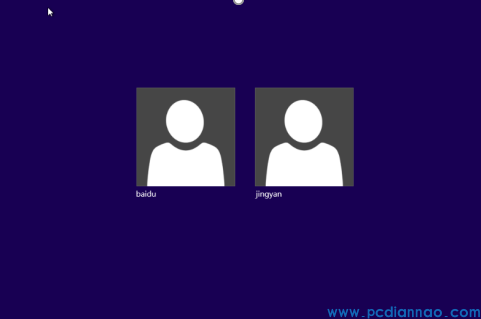
三、win10修改密码:
方法1:ctrl+alt+del快捷键(最简便的方法)
1、键盘操作同时按下ctrl+alt+del快捷键,出现以下界面:
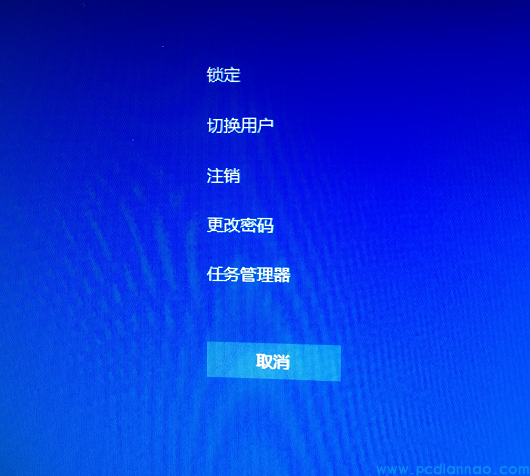
2、点击“更改密码”,出现修改密码的界面,输入旧的密码,以及新的密码,确定即可。
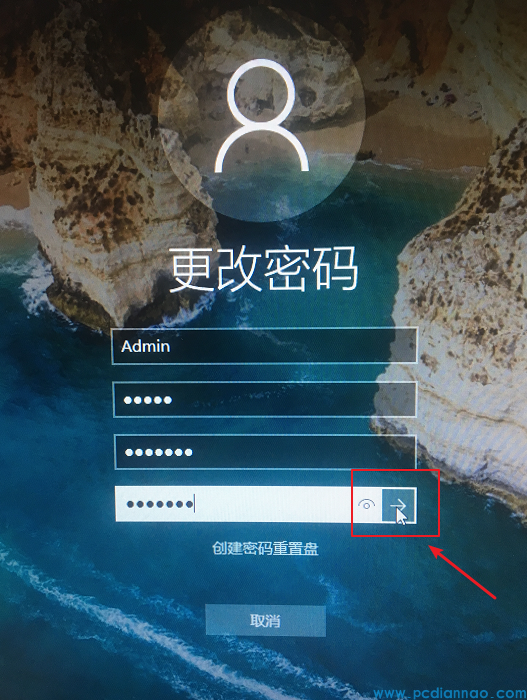
3、确定完成开机密码的更改。
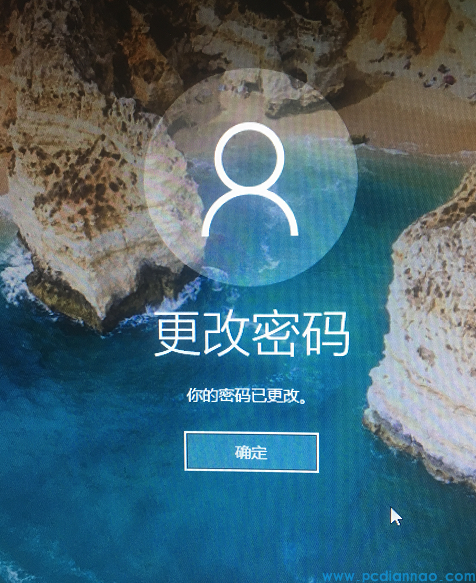
方法2:ctrl+alt+del快捷键(最简便的方法)
1、电脑左下角搜索“账户”,点击打开“管理你的账户”,下图所示:
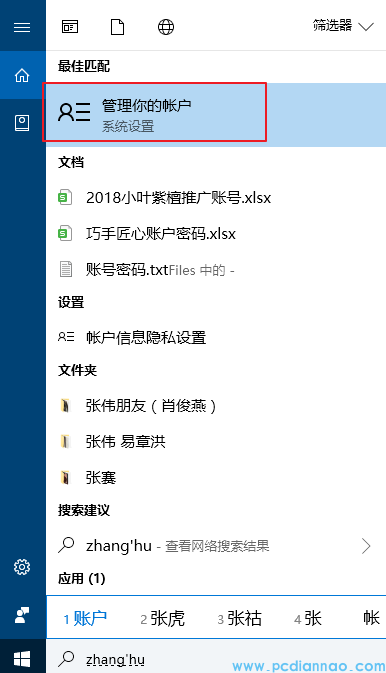
2、在出现的账户界面,左边列表栏找到“登陆选项”,点击选择。
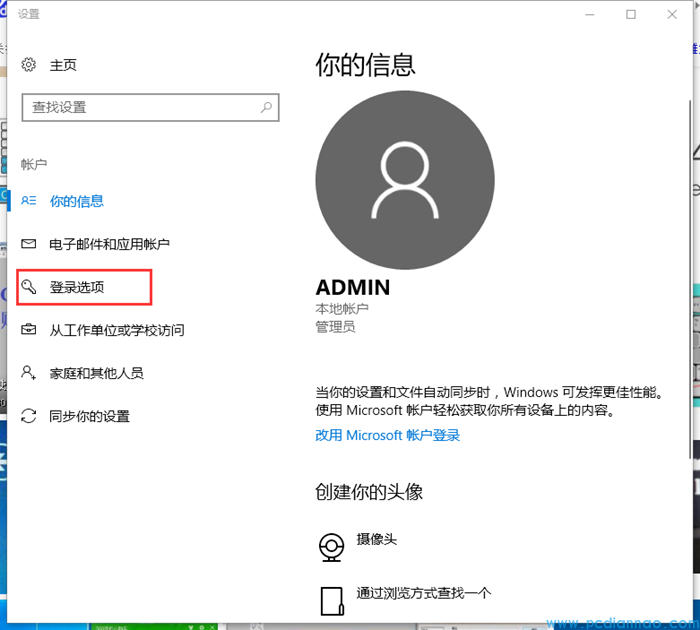
3、找到密码,选择点击更改的按钮。
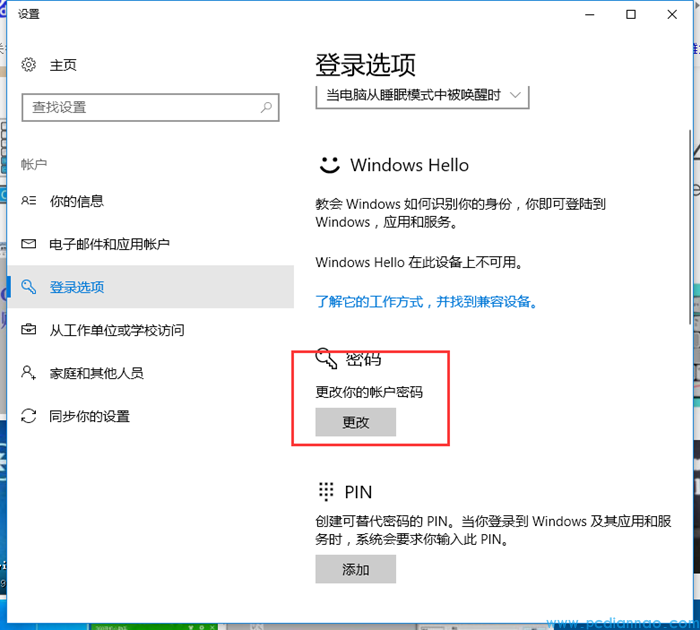
4、输入当前密码,接着下一步。
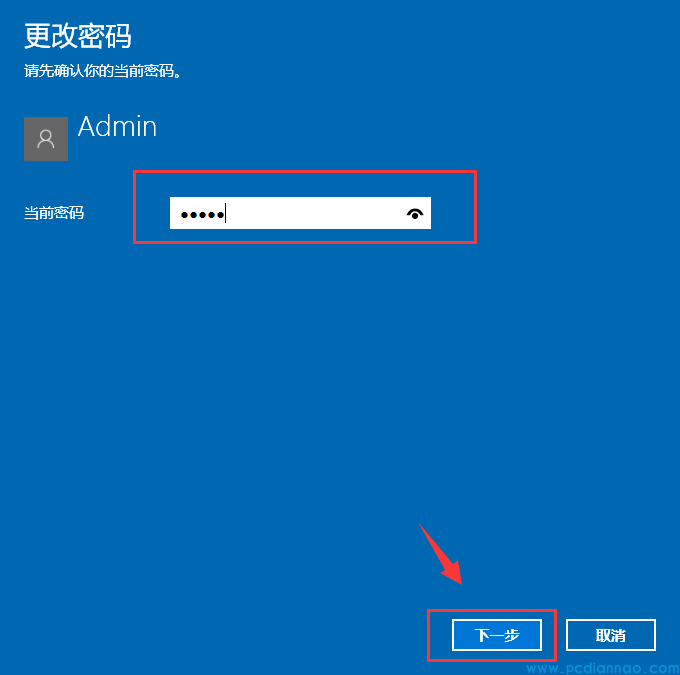
5、设置新的密码2遍,根据自己需求设置密码提示,完成确定即可。